考试成绩报告分析实用妙招:助力老师快速锁定学生学习进度
考试结束后,如何高效整理成绩、生成专业分析报告分享给学生家长,成了老师们的首要任务。其实无需复杂工具,只需掌握Excel表格中的公式,就能搞定成绩分析。接下来,就为老师们分享利用Excel制作成绩分析报告的实用方法,从数据整理到结果呈现,助力大家提升成绩分析效率。
好方法当然不能藏着掖着,先把身边老师认为更方便使用的成绩分析方法告诉大家,用易查分,一分钟生成一个成绩查询系统,在成绩查询系统生成的同时一键开启【AI成绩分析】功能,查询创建完成后分享给学生家长,这样家长在查询自己孩子成绩的同时即可看到针对于自己孩子的成绩分析报告;了解自己孩子的学习进度状况。
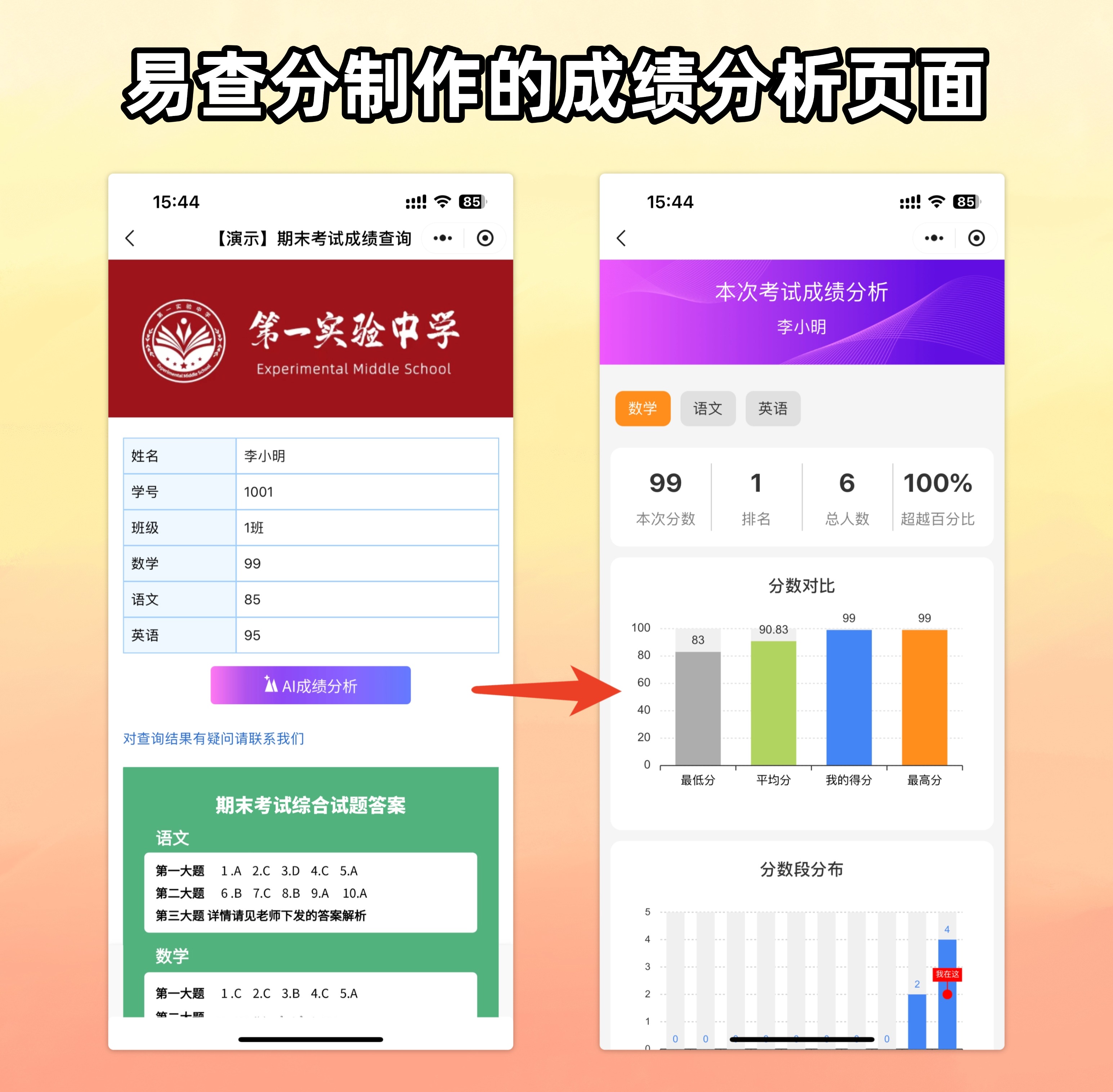
Excel成绩分析技巧:
一、规范数据录入:筑牢Excel分析基础
首先在Excel中建立标准化成绩表格,表头需包含“学生姓名”“学号”“各科目分数”等字段,确保每列数据对应唯一类别,避免出现合并单元格或数据格式混乱的情况。例如将语文、数学、英语等科目分数依次列在不同列,且所有分数均设置为“数值”格式,不夹杂文字或特殊符号。完成录入后,可通过“数据”选项卡中的“排序”功能,按学号或姓名排序,便于后续核对与分析,此步骤能为后续公式计算和数据统计排除格式干扰,提升分析效率。
二、巧用基础公式:快速计算核心成绩指标
借助Excel基础公式可自动生成关键成绩数据,无需手动计算。计算班级平均分可使用“AVERAGE”函数,选中某科目所有分数单元格,输入“=AVERAGE(数据范围)”,如“=AVERAGE(B2:B50)”即可得出该科目班级平均分;统计各分数段人数可运用“COUNTIF”函数,例如统计数学80-90分人数,输入“=COUNTIF(C2:C50,">=80")-COUNTIF(C2:C50,">90")”,快速掌握班级分数分布情况;计算学生总分则使用“SUM”函数,在“总分”列输入“=SUM(科目分数列范围)”,如“=SUM(B2:D2)”即可自动得出单个学生三科总分。这些公式能让老师在几分钟内完成班级成绩核心指标统计,节省大量计算时间。

三、生成成绩对比图表:直观呈现学习进度差异
为更直观展示学生学习进度差异,可基于Excel数据生成图表。选中“学生姓名”列和“总分”列数据,点击“插入”选项卡中的“柱形图”或“折线图”,生成班级总分对比图;若需对比学生两次考试成绩,可将两次“总分”数据并列,生成“簇状柱形图”,清晰呈现每位学生的成绩波动情况。图表能将抽象数据转化为直观图形,帮助老师快速识别成绩进步或落后的学生,及时调整教学策略,助力学生跟上学习进度。
用Excel来剖析成绩,能明晰每个学生的学习状况。在后续教学时,依据这些分析所得的结果去调整辅导策略、优化教学的重点,便能够更具针对性的助力学生查漏补缺。相信运用这些实用办法,老师不仅能高效达成成绩报告之事,还能为提升教学质量、助力学生稳步推进学习进度给予有力助力。
